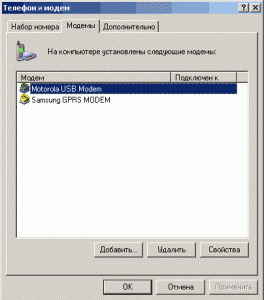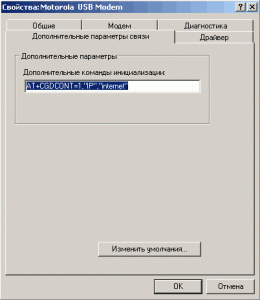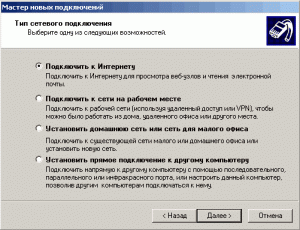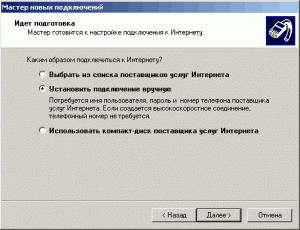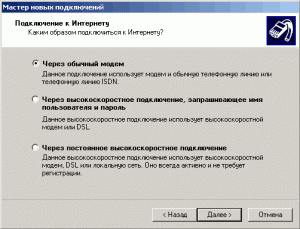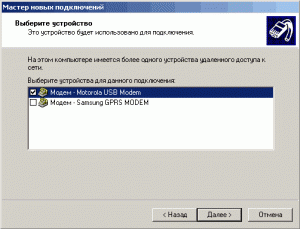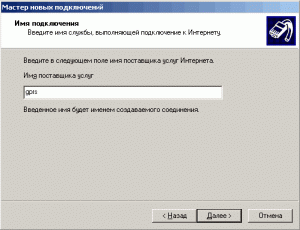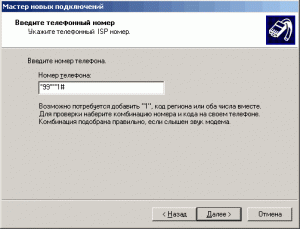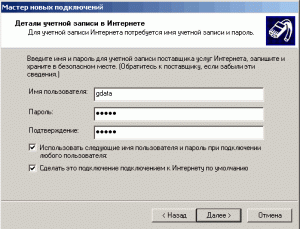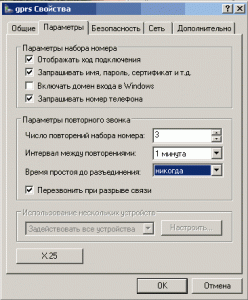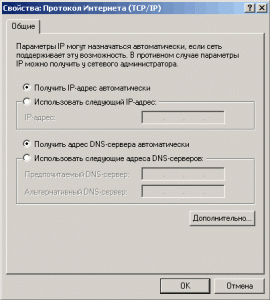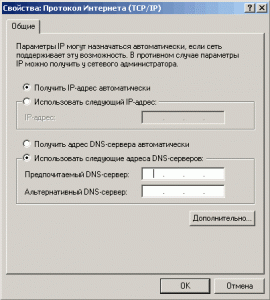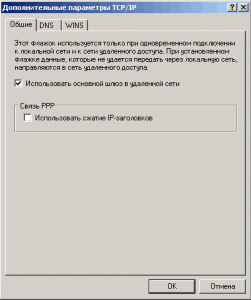Настраиваем сотовый сотовый телефон Motorola C-350 в качестве GPRS модема, для подключение компьютера к интернет, в операционной системе Windows.
Для соединения телефона с компьютером нужен шнур mini-usb (приобрести его лучше всего в каком-либо компьютерном магазине — будет дешевле чем в салонах сотовой связи) и драйвер «motorola modem driver» для использования телефона в качестве модема (Скачать драйвер Motorola GPRS Modem). Драйвер универсальный, то есть подходит не только к C-350, но и к моделям С-380/С-390, L2-L7, RAZR V3xx и т.д. Услуга gprs должна быть подключена у Вашего сотового оператора. Итак распаковываем драйвер в отдельную папку, присоединяем кабель к компьютеру и телефону. Если телефон включен то Windows обнаружит новое устройство. Указываем системе что драйвер нужно установить из папки куда мы распаковали драйвера. После установки драйверов в устройствах появится Motorola GPRS modem.
Далее модем необходимо настроить. Пуск —> Настройка —> Панель управления. Открываем ярлык «Телефон и модем» и на закладке модемы выбираем Molorola usb modem и жмем «Свойства»
На закладке дополнительные параметры связи указываем дополнительные команды инициализации AT+CGDCONT=1,»IP»,»internet»
В данном примере указано что при инициализации модема в нем создается профиль №1 с точкой входа internet и соответственно если в свойствах соединения указать номер дозвона *99***1# то именно этот профиль и будет использован.
Точка входа зависит от оператора например у МТС она «internet.mts.ru» у BeeLine «internet.beeline.ru» у Мегафон «internet». Адрес точки доступа можно уточнить у оператора. Также можно настроить профиль и в самом телефоне, тогда номер набора будет зависить от профиля. например *99***2# профиль номер 2. Номер дозвона *99# вызывает профиль по умолчанию. (В зависимости от производителя телефона бывают исключения — может изменяться номер дозвона и формат строки инициализации. Например номер дозвона *99*1# или строка инициализации вида +CGDCONT(без AT в начале)).
Создание нового модемного подключения.
Пуск —> Настройка —> Сетевые подключения —> Отобразить все подключения.
Запустите мастер новых подключений.
Выберите тип сетевого подключения.
Выберите Установить подключение вручную.
Выберите тип нового подключения.
Выберите устройство, используемое для подключения.
Имя поставщика услуг можете ввести любое, например gprs.
Здесь вводится номер дозвона, он ссылается на строку инициализации AT+CGDCONT=1, которую мы ранее прописали в свойствах модема.
Здесь вводится имя пользователя и пароль, которые зависят от оператора например beeline,beeline для BeeLine; mts,mts для Mts; gdata,gdata для Мегафон. хотя для Мегафона часто можно не заполнять эти поля.
Настройка созданного модемного подключения.
Вновь созданное соединение необходимо настроить, для этого нажмите кнопку свойства:
Если не хотите чтоб связь разрывалась по истечении определенного времени неактивности, поставьте Время простоя до разъединения = никогда.
Тип сервера удаленнного доступа PPP: Windows 95/98/NT… В области компоненты, используемые этим подключением уберите все»галки» за исключением Протокола интернета (TCP/IP). Можно также оставить «галку» на Планировщике пакетов Qos.
Нажмите кнопку Свойства, для настройки протокола TCP IP: Адрес IP назначается сервером, а получить адреса DNS сервера либо автоматически: например Мегафон
либо адреса DNS сервера назначаются вручную: BeeLine: первичный 194.067.002.114, вторичный 194.190.195.066; MTC: первичный 213.087.000.001, 213.087.001.001
Как правило «галка» использовать сжатие IP-Заголовков должна быть снята.
На этом настройку можно считать оконченной. Можно пользоваться телефоном, как GPRS модемом.